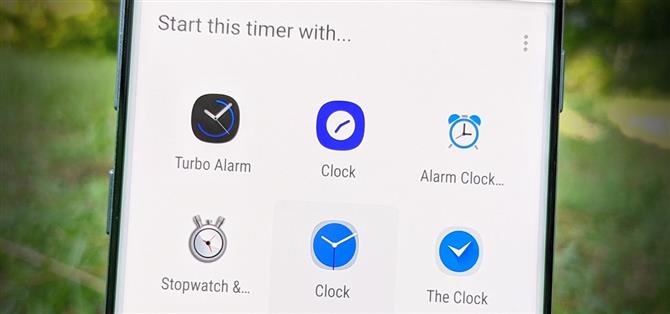Se non usi l’app di stock clock, probabilmente hai riscontrato un problema durante l’utilizzo di Google Assistant su Android. Per impostazione predefinita, utilizzerà solo l’app orologio fornita con il dispositivo per impostare timer e sveglie, ignorando efficacemente l’orologio di terze parti. Ma c’è un modo per risolvere questo problema.
Apri l’app Google, tocca l’icona del microfono, quindi pronuncia semplicemente “imposta un timer”. Tocca l’icona dell’orologio o il menu a tre punti sulla destra, quindi verrà visualizzato un elenco di app per l’orologio dal menu espanso.


Tocca l’app dell’orologio che desideri utilizzare per impostazione predefinita per i timer, imposta la “Durata” per un minuto, quindi premi “Fine”. Ora premi l’icona del timer in basso per iniziare il conto alla rovescia, che aggiorna contemporaneamente le impostazioni dell’app dell’orologio di Google Assistant. Controlla le tue notifiche o apri l’app dell’orologio con il timer impostato per un minuto, quindi annullalo per finire qui.



Puoi aggiornare questa impostazione dell’orologio in qualsiasi momento utilizzando l’app Google, ma si applica universalmente a Google Assistant sul tuo dispositivo. Ciò significa che non è necessario continuare a tornare all’app Google ogni volta che si desidera impostare un timer: basta avviare Google Assistant come al solito e il gioco è fatto!
Mantieni la tua connessione sicura senza una fattura mensile. Ottieni un abbonamento a vita a VPN Unlimited per tutti i tuoi dispositivi con un acquisto una tantum dal nuovo Android How Shop e guarda Hulu o Netflix senza restrizioni regionali.
Acquista ora (80% di sconto)>
Immagine di copertina e schermate di Stephen Perkins / Android How